- Kirjoittaja Abigail Brown [email protected].
- Public 2024-01-07 19:02.
- Viimeksi muokattu 2025-01-24 12:08.
Mitä tietää
- Lisää: Valitse Lisää henkilö pääkirjautumisikkunan alalaidasta > anna sähköpostiosoite > valitse Seuraava > aseta salasana.
- Poista: Valitse tili kirjautumisnäytössä > valitse pudotusvalikko > Poista tämä käyttäjä > vahvista poisto.
- Vaihda: Valitse time oikeassa alakulmassa > valitse profiili, johon haluat vaihtaa. Tai paina Alt+Ctrl+> tai Alt+Ctrl+< selataksesi läpi.
Tässä artikkelissa kerrotaan, kuinka voit lisätä, poistaa ja käyttää muita käyttäjäprofiileja Chromebookissa.
Käyttäjän lisääminen Chromebookiin
Jos haluat kirjautua uudelle käyttäjälle Chromebookilla, sinun on ensin lisättävä kyseinen käyttäjä. Voit tehdä tämän kirjautumalla ulos Chromebookistasi. Tämä vie sinut pääkirjautumisnäytölle.
-
Klikkaa pääkirjautumisikkunassa Lisää henkilö ikkunan alareunassa.

Image -
Tämä vie sinut kirjautumisikkunaan. Kirjoita sähköpostiosoite ja napsauta Seuraava. Anna uuden tilin salasana ja paina Enter.

Image - Tämä kirjautuu uuteen Google-tiliin ja avaa uuden Chrome-käyttöjärjestelmän istunnon oletusasetuksella. Kun olet kirjautunut tilille Chromebookilla, sitä voi käyttää usean käyttäjän asetuksilla.
Käyttäjän poistaminen Chromebookista
Jos haluat poistaa kaikki Chromebookiin kirjautuneet käyttäjät laitteelta, kirjaudu ensin ulos kaikista tileistä, joille olet tällä hetkellä kirjautunut. Tämä vie sinut pääkirjautumisnäyttöön.
- Klikkaa kirjautumisnäytössä tiliä, jonka haluat poistaa. Tämä tuo esiin tilin nimen ja salasanakentän.
-
Napsauta profiilin nimen vieressä olevaa pudotusvalikkoa ja napsauta sitten Poista tämä käyttäjä.

Image -
Tämä antaa varoituksen, että kun poistat tilin, kaikki tilille tallentamasi tiedostot ja tiedot poistetaan. Viimeistele prosessi napsauttamalla Poista tämä käyttäjä.

Image - Tämä poistaa käyttäjätilin Chrome-käyttöjärjestelmästä. Se ei enää näy kirjautumisnäytön oikealla puolella, ennen kuin lisäät käyttäjän uudelleen.
Chromebookin käyttäjätilien vaihtaminen
Voit vaihtaa nopeasti Chromebookiin kirjautuneiden käyttäjätilien välillä parilla tavalla. Helpoin on valita aikaosio ikkunan vasemmasta alakulmasta, valita nykyinen profiilikuva ja sitten tili, johon haluat vaihtaa.
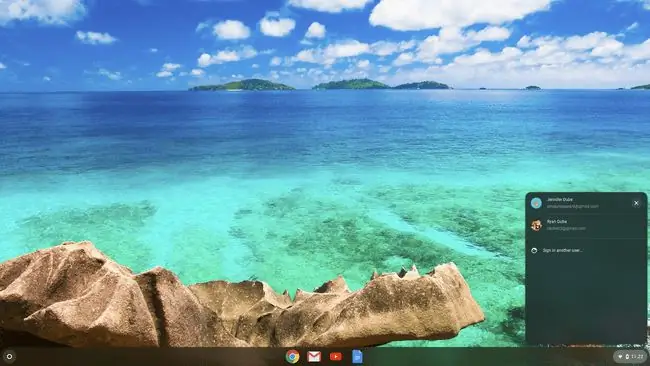
Toinen tapa on käyttää pikanäppäimiä. Paina Alt+Ctrl+> tai Alt+Ctrl+< selataksesi Chromebookiin kirjautuneita käyttäjätilejä.
Chromebookin käyttäminen useiden käyttäjien kanssa
Kun kirjaudut Chromebookiin Google-tilillä, koko Chromebook-kokemusta ohjaavat kaikki asetukset, jotka olet määrittänyt kirjautuessasi sisään kyseisellä tilillä.
Tämä sisältää työpöydän taustan, asentamasi Chrome-käyttöjärjestelmän sovellukset ja koko Chrome-historiasi. Useiden käyttäjien yhteinen alue on Lataukset-alue, joka näkyy Tiedostot-sovelluksessa.
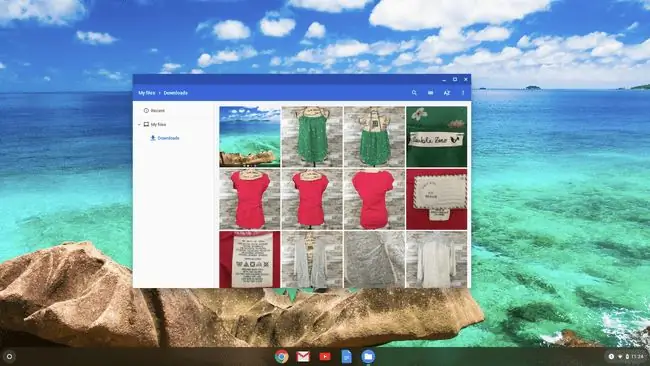
Vaikka tämän paikallisen tallennusalueen tallennustila on jaettu Chromebookin Google-käyttäjätilien kesken, jokainen käyttäjä voi tarkastella vain omia tiedostojaan, jotka on tallennettu sinne.
Kun olet kirjautunut sisään millä tahansa tilillä, voit kirjautua sisään millä tahansa lisätilillä valitsemalla aika-alueen näytön oikeasta alakulmasta ja valitsemalla profiilikuvan.
Näet tällä hetkellä sisäänkirjautuneet tilit ja vaihtoehdon Kirjaudu sisään toiselle käyttäjälle alareunassa.
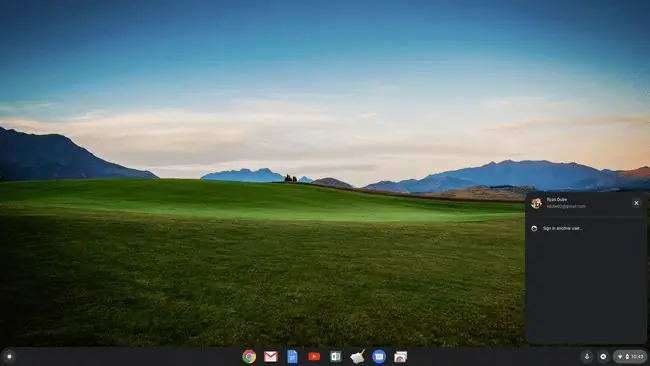
Kun kirjaudut sisään uuteen tiliin, näet kaikki sisäänkirjautuneet tilit kirjautuneena.
Kuinka vierastila toimii
Chromebookin Guest Moden avulla käyttäjät kirjautuvat laitteeseen erillisellä väliaikaisella tilillä. Se on jossain määrin "incognito-tila" Chromebookille.
Kaikki selaustoiminta, verkkosivuston evästeet ja salasanat eivät tallennu laitteelle. Vielä tärkeämpää on, että kukaan, joka käyttää Guest Modea Chromebookissasi, ei voi käyttää tietoja muista Chromebookiin kirjautuneista tileistä.
-
Aloita kirjautumalla ulos kaikista tileistä, joille olet kirjautunut Chromebookilla. Napsauta sisäänkirjautumisikkunassa Selaa vieraana kirjautumisruudun alaosassa.

Image -
Tämä avaa Chromebookin istunnon, jossa on selainvälilehti, joka osoittaa, että nykyinen käyttäjä selaa vieraana.

Image - Käyttäjä voi selata verkkoa ja muuten käyttää Chromebookia normaalisti. Kuitenkin, kun he kirjautuvat ulos Guest Mode -istunnosta, kaikki tiedot poistetaan.






